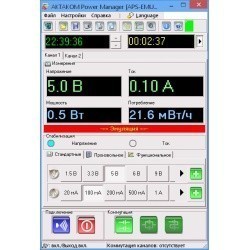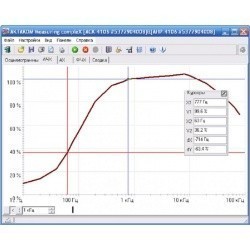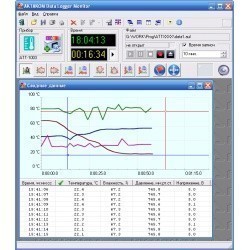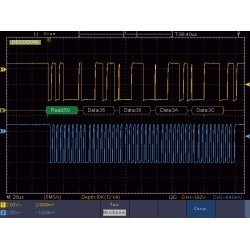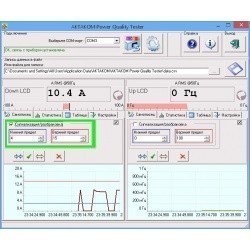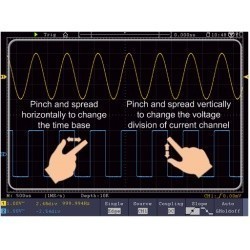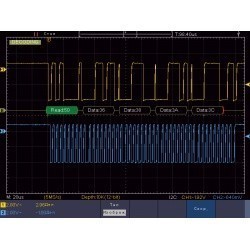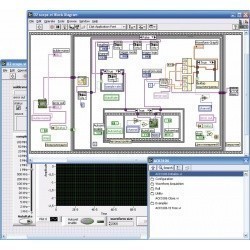-
Режим работы: Пн-Пт, с 9-30 до 18-00, мск8-800-505-67-27Звонок по России бесплатно+7(499) 648-87-27
-
-
-
ДобавленоСравнение 0 Корзина 0
 Каталог продукции
Каталог продукции  Дополнительная комплектация
Дополнительная комплектация  Дополнительная комплектация АКТАКОМ
Дополнительная комплектация АКТАКОМ  APM Aktakom Power Manager — программное обеспечение управления источником питания
APM Aktakom Power Manager — программное обеспечение управления источником питания 
Назначение программного обеспечения управления источником питания APM Aktakom Power Manager
Программное обеспечение AKTAKOM Power Manager предназначено для обеспечения дистанционного управления источниками питания АКТАКОМ, указанными в списке совместимого оборудования. Возможна работа с программой в режиме эмуляции работы аппаратуры.
Совместимо с приборами:
- АТН-1535 Источник питания
- АТН-1533 Источник питания
- APS-7203L Источник питания с дистанционным управлением
- APS-7205L Источник питания с дистанционным управлением
- APS-7303L Источник питания с дистанционным управлением
- APS-7305L Источник питания с дистанционным управлением
- APS-3103L Источник питания с дистанционным управлением
- APS-3320L Источник питания с дистанционным управлением
- APS-1503L Источник питания с дистанционным управлением
- APS-1602L Источник питания с дистанционным управлением
- APS-1721L Источник питания с дистанционным управлением
- APS-3310L Источник питания с дистанционным управлением
- APS-3605L Источник питания с дистанционным управлением
- APS-3610L Источник питания с дистанционным управлением
- APS-7313L Источник питания c дистанционным управлением
- АТН-7333 Источник питания с дистанционным управлением
- АТН-7335 Источник питания с дистанционным управлением
- АТН-7338 Источник питания с дистанционным управлением
- APS-7315L Источник питания с дистанционным управлением
- APS-7612L Источник питания с дистанционным управлением
Совместимые ОС: Windows XP x32, Windows XP x64, Windows 7 x32, Windows 7 x64, Windows 8 x32, Windows 8 x64 Версия: 1.0.2.7
Описание программы APM Aktakom Power Manager
Программное обеспечение APM предлагает широкие возможности по управлению выходным напряжением и током стабилизации как в произвольном (ручном), так и в функциональном режиме. Функциональное управление является мощным инструментом программы АРМ, позволяющим не только автоматически управлять прибором с помощью компьютера, но и программировать его на режим автономной работы по заранее заданному алгоритму. Режим функционального управления вАРМ позволяет автоматически управлять выходными параметрами (напряжение или ток) источника питания по закону, заданному при помощи графического и табличного редакторов. В удобном графическом редакторе пользователь может задать, как 10 стандартных форм изменения параметров (среди которых: синусоида, прямоугольник, треугольник, пила, вспышка, импульс, 2 типа экспонент, 2 типа S-кривых), так и практически любую произвольную форму, которую можно описать формулой. При помощи данного программного обеспечения, пользователь может управлять выходным напряжением и током как источников питания, оборудованных контрольными АЦП, так и без АЦП. При этом на источниках питания, в которых есть АЦП, значения измеряются аппаратно на выходе прибора, а для источников питания без АЦП параметры определяются по заданному значению. Возможна работа с программой в режиме эмуляции работы аппаратуры.
Возможности APM Aktakom Power Manager
- Произвольный (ручной) режим задания выходных параметров, стандартно: 3,3 В, 5 В с возможностью расширения списка пользовательских значений
- Функциональный режим задания выходных параметров (по закону): 10 стандартных форм задания параметров с возможностью их изменения
- Программирование на режим автономной работы без связи с устройством управления: длительность задания одного цикла программы автономной работы до 119304 час., количество циклов – не ограничено
- Графический редактор: дискретность от 8 до 130000 точек
- Табличный редактор
- Калькулятор формул
- Графическое представление закона изменения выходных параметров (датаграмма)
- Возможность настройки времени мониторинга и управления
- Возможность включения/выключения режима повышенной точности индикации
- Режим тревоги по условию
- Режим самописца
- Возможность озвучивания событий
- Прозрачные панели
Для использования программы при подключении прибора программа потребует ключ.
Без ввода ключа программа работает, но не имеет связи с прибором.
Без ввода ключа можно например, просматривать ранее записанные файлы.
Ключ можно получить на сайте при регистрации прибора по серийному номеру.
Ключ обеспечивает работу программы только с одним прибором.

Интерфейс APM Aktakom Power Manager
Пользовательский интерфейс программы APM, установленной на локальном ПК, включает в себя набор рабочих панелей (окон). Каждая панель в свою очередь содержит управляющие элементы, позволяющие влиять на работу программы, и индикаторов, используемых для отображения необходимой информации. Большинство этих элементов являются частью стандартного интерфейса Windows и не требуют специальных пояснений по использованию. Помощь в освоении и пользовании программой оказывают также «всплывающие подсказки» — краткие текстовые пояснения по использованию каждого элемента. Два варианта общего вида главной панели APM представлена на рисунке ниже: слева – панель управления в простом режиме одноканальной модели прибора, справа – панель управления одного канала в функциональном режиме многоканальной модели.
Заметим, что программное обеспечение APM позволяет работать, как с источниками питания, оборудованными контрольными АЦП, так и с источниками питания без АЦП. При этом, на источниках питания в которых есть АЦП, значения измеряются аппаратно, именно, на выходе прибора, а для источников питания без АЦП, параметры определяются по заданному значению. Причем, цвет индикаторов для приборов с АЦП и без АЦП, в главном окне измерений - разный!!! Для источников питания с АЦП – зеленый (левая панель), без АЦП – красный (правая панель).
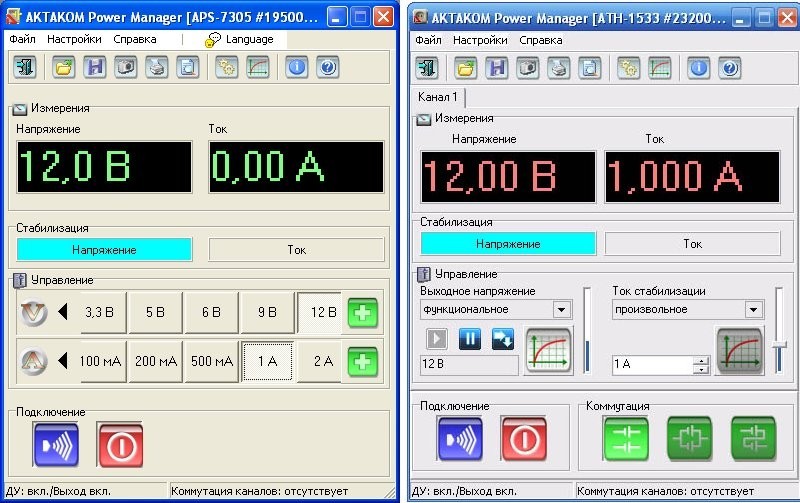
В режиме произвольного (ручного) управления пользователь меняет выходные параметры, используя управляющие элементы поля Управление главного окна. Режим функционального управления осуществляется из отдельного окна Функциональное управление и позволяет реализовать гораздо больше возможностей.
Функциональное управление APM Aktakom Power Manager
Режим функционального управления в AKTAKOM Power Manager позволяет автоматически управлять выходными параметрами (напряжением или током) источника питания по заранее заданному закону, который создается при помощи графического и табличного редакторов.
Вкладка Датаграммы окна Функциональное управление показывает графики изменения задаваемого и измеряемого напряжения.
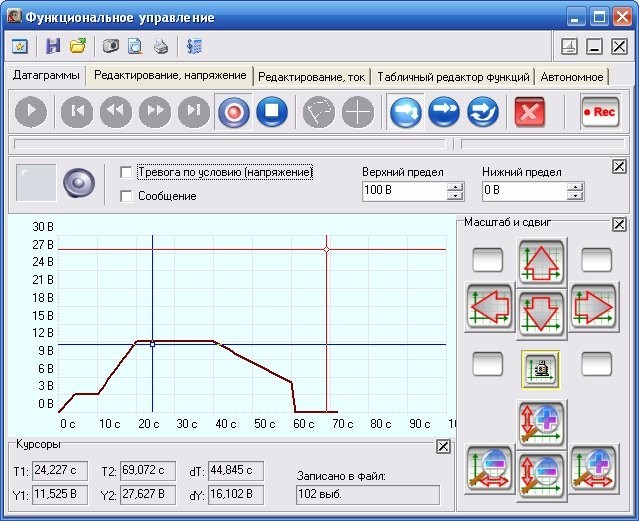
Кнопочная панель верху вкладки служит для управления записью и чтением файлов данных, отображения дополнительных групп управляющих элементов и индикаторов, переключения режимов автоматического управления. Тревога по условию - при установке этой опции, программа будет следить, чтобы текущее значение напряжения не выходило за указанные пределы, и в случае такого выхода включит сигнализацию ("загорится" индикатор и будет подан непрерывный звуковой сигнал, если пользователь не запретил звуковую сигнализацию кнопкой ![]() ). Также, если была отмечена опция "Сообщение", то в операционную систему будет послано сообщение с именем "AKTAKOM Power Manager Alarm Message", параметром которого будет передан код текущей аварийной ситуации. На графике отображаются в режиме самописца либо текущие значения напряжения, либо данные из файла, открытого для чтения. Кроме кривой измеренных значений, строится также кривая заданных значений, которая отображается тем же цветом, что и кривая измерений по данному каналу, но менее яркого оттенка. Для приборов, не оборудованных контрольными АЦП, эти кривые будут полностью совпадать. В боксе Курсоры выводятся значения измерений с двух курсоров графика. Также, при записи данных в файл, здесь отображается количество записанных выборок. Масштаб и сдвиг дают возможность пользователю настроить шкалы графика вручную, или, с помощью кнопки
). Также, если была отмечена опция "Сообщение", то в операционную систему будет послано сообщение с именем "AKTAKOM Power Manager Alarm Message", параметром которого будет передан код текущей аварийной ситуации. На графике отображаются в режиме самописца либо текущие значения напряжения, либо данные из файла, открытого для чтения. Кроме кривой измеренных значений, строится также кривая заданных значений, которая отображается тем же цветом, что и кривая измерений по данному каналу, но менее яркого оттенка. Для приборов, не оборудованных контрольными АЦП, эти кривые будут полностью совпадать. В боксе Курсоры выводятся значения измерений с двух курсоров графика. Также, при записи данных в файл, здесь отображается количество записанных выборок. Масштаб и сдвиг дают возможность пользователю настроить шкалы графика вручную, или, с помощью кнопки ![]() - автоматически. Здесь же располагаются индикаторы выхода текущих данных за пределы аварийной сигнализации (работают даже при выключенной сигнализации) и за пределы графика.
- автоматически. Здесь же располагаются индикаторы выхода текущих данных за пределы аварийной сигнализации (работают даже при выключенной сигнализации) и за пределы графика.
Вкладки Редактирование, напряжение и Редактирование, ток окна Функциональное управление дают возможность задавать и редактировать закон изменения выходного напряжения/тока, как в графическом виде, так и заданием его с помощью математического описания (формулы). Закон изменения выходного напряжения или тока, заданный в графическом редакторе, можно сохранить в файле, считать из файла, воспроизвести в табличном редакторе.
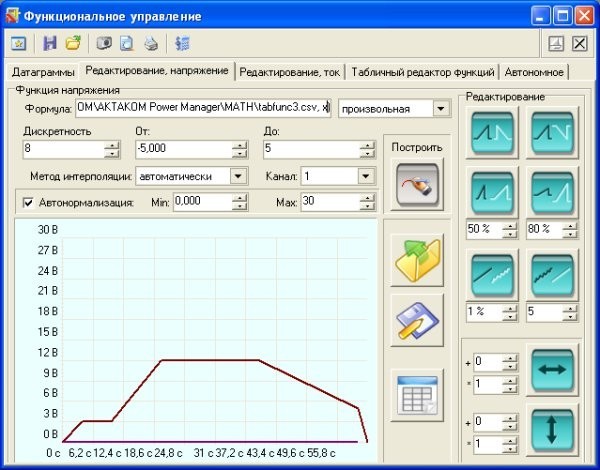
Вкладка Табличный редактор функций окна Функциональное управление предназначена для удобного редактирования файлов табличных функций, используемых функцией filetab в графическом редакторе или в калькуляторе формул. Табличный редактор позволяет сохранять таблицу в файле, загружать таблицу из файла, открывать внешним приложением, которое в системе зарегистрировано для файлов .csv, например, MS Excel.
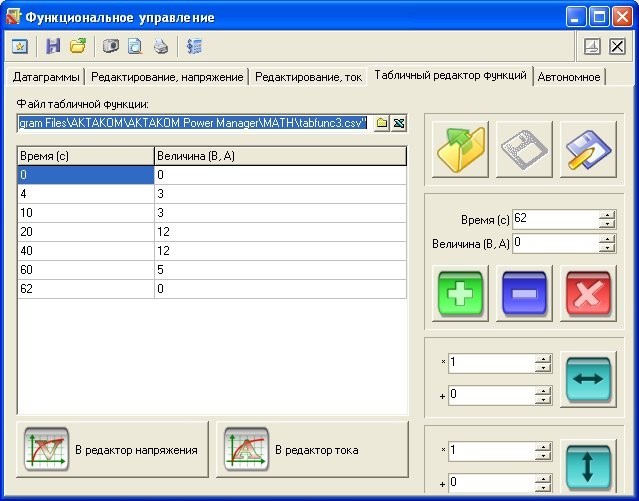
Вкладка Автономное окна Функциональное управление доступна для приборов, в которых имеется возможность записи программы работы во внутреннюю память.
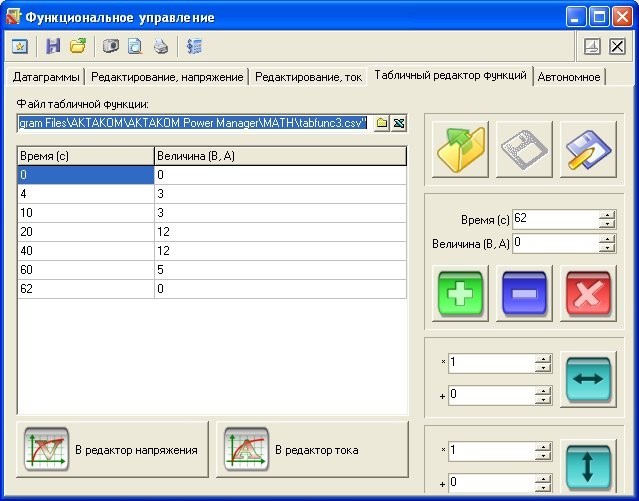
В окне Автономное поле Шаг содержит набор элементов, задающих состояние прибора на текущем шаге формирования программы автономной работы с возможностью задания режима защиты от перегрузки выключением выходов или стабилизацией тока. В поле Программа содержится набор элементов, задающих общие настройки программы: 4 типа запуска (отсутствует, немедленно после включения, по таймеру, по счетчику), 3 типа завершения запуска (последнее состояние, выполняется циклически, ожидание запуска), кнопки записи программы в память прибора, чтения из памяти прибора, записи таблицы в файл и загрузки таблицы из файла. Запись программы во внутреннюю память источника питания кнопкой "Записать программу в прибор"  завершает операцию программирования прибора, после чего возможно его функционирование в автономном режиме под управлением загруженной программы без связи с внешним устройством управления.
завершает операцию программирования прибора, после чего возможно его функционирование в автономном режиме под управлением загруженной программы без связи с внешним устройством управления.
Дистанционное управление APM Aktakom Power Manager
Программа AKTAKOM Power Manager обеспечивает дистанционное управление источником питания при подключении его к компьютеру по интерфейсу USB или по локальной сети Ethernet. USB интерфейс не является гальванически развязанным с «землей» источника прибора, в то время как, LAN интерфейс обеспечивает полную гальваническую развязку источника питания от устройства управления. При подключении источника питания к компьютеру по интерфейсу USB и к локальной сети Ethernet одновременно обмен будет возможен только по интерфейсу USB. Управление по интерфейсу Ethernet поддерживает два протокола прикладного уровня: AULNet (локальное сетевое подключение) и AULNetHTTP (Web-интерфейс).
Управление по интерфейсу USB APM Aktakom Power Manager
Для управления источником питания по интерфейсу USB прибор необходимо подсоединить к компьютеру USB кабелем типа А-В. На компьютере должна быть установлена программа AKTAKOM Power Manager. Из меню Пуск запустите на компьютере программу: Пуск → Программы → AKTAKOM → AKTAKOM Power Manager → AKTAKOM Power Manager. Откроется основное окно программы APM (для одноканального прибора). Из главного меню Настройки откройте Панель настроек. Перейдите на вкладку Техника.

В выпадающем списке Модель прибора выберите модель прибора, подключенного к компьютеру, и кликните на кнопке "Обнаружить". В выпадающем списке выбора устройств выделите прибор с подходящим именем и кликните на кнопке "Подключить"
 . В текстовом поле протокола будет выведено сообщение о результате подключения и тестирования прибора. Закройте окно панели Настройки.
. В текстовом поле протокола будет выведено сообщение о результате подключения и тестирования прибора. Закройте окно панели Настройки.
Источник питания готов к работе под управлением программы APM через интерфейс USB.
Управление по локальной сети LAN (протокол AULNet-TCP/IP)
Конфигурирование прибора для работы по сети LAN осуществляется через USB порт с помощью программы AKTAKOM Power Manager. После установки связи источника питания с компьютером по USB интерфейсу в соответствие с разделом «Управление по интерфейсу USB» необходимы следующие установки. В главном окне программы из меню Настройки откройте панель Сетевые настройки прибора. В окне Сетевые настройки прибора в строке IP-адрес введите IP-адрес устройства (обратитесь к администратору вашей сети), а в строке Номер порта – 1024. Кликните на кнопке Записать.

Подтвердив успешное выполнение операции ОК, закройте окно Сетевые настройки прибора, кликнув на кнопке Закрыть.
Из меню Настройки главного окна программы откройте панель Настройки и перейдите на вкладку Сокеты. В поле Имя введите доменное имя для подключения к прибору, например, его IP-адрес. В поле задания номера порта Порт введите 1024. Кликните на кнопке «Добавить новый сокет» . В списке сокетов AULNet добавится строка с сетевыми настройками прибора.
. В списке сокетов AULNet добавится строка с сетевыми настройками прибора.
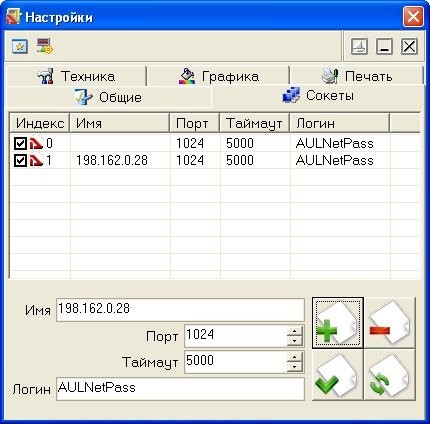
Отсоедините USB-кабель от источника питания. Соедините Ethernet кабелем LAN порт прибора с локальной сетью. В панели Настройки перейдите на вкладкуТехника. В выпадающем списке Модель прибора выберите модель прибора, подключенного к компьютеру, и кликните на кнопке «Обнаружить». В выпадающем списке выбора устройства выделите устройство с именем AULNETALAN и кликните на кнопке «Подключить»
 . В текстовом поле протокола будет выведено сообщение о результате подключения и тестирования прибора. Закройте панель Настройки.
. В текстовом поле протокола будет выведено сообщение о результате подключения и тестирования прибора. Закройте панель Настройки.

Источник питания готов к работе под управлением программы APM через локальную сеть LAN.
Конфигурирование управления через Web-интерфейс (протокол AULNetHTTP)
Конфигурирование прибора для работы с использованием Web-интерфейса осуществляется через USB порт с помощью программы AKTAKOM Power Manager. После установки связи источника питания с компьютером по USB интерфейсу в соответствие с разделом «Управление по интерфейсу USB» необходимы следующие установки. В главном окне программы из меню Настройки откройте панель Сетевые настройки прибора. В окне Сетевые настройки прибора в строкеIP-адрес введите IP-адрес устройства (обратитесь к администратору вашей сети), а в строке Номер порта – 80. Кликните на кнопке Записать.

Подтвердив успешное выполнение операции ОК, закройте окно Сетевые настройки прибора, кликнув на кнопке Закрыть. Закройте программу APM. Отсоедините USB-кабель от источника питания. Источник питания сконфигурирован для работы с управлением по Web- интерфейсу.
Одним из вариантов организации Web-интерфейса является соединение прибора по LAN с маршрутизатором Wi-Fi, который образует небольшую локальную сеть в пределах дальности связи устройств по Wi-Fi с IP-адресами, например, из диапазона 192.168.0.х. При этом, предварительно в прибор через USB соединение с компьютером из программы APM необходимо прописать IP-адрес (как указано выше), назначенный прибору в данной сети, например 192.168.0.2. Далее программаAKTAKOM Power Manager для управления не используется.
| Артикул: | Фото: | Наименование: | Цена: | ||
| 1. | 316218 |  | APS-1602L — источник питания | 44 304 Р | |
| 2. | 316220 |  | APS-1721L — источник питания | 51 384 Р | |
| 3. | 316242 |  | APS-7203L — источник питания | По запросу | |
| 4. | 316244 |  | APS-7205L — источник питания | По запросу | |
| 5. | 316247 |  | APS-7305L — источник питания | По запросу | |
| 6. | 316301 |  | АТН-7333 — источник питания с дистанционным управлением | По запросу | |
| 7. | 316302 |  | АТН-7335 — источник питания с дистанционным управлением | По запросу | |
| 8. | 316303 |  | АТН-7338 — источник питания с дистанционным управлением | Снят с производства |